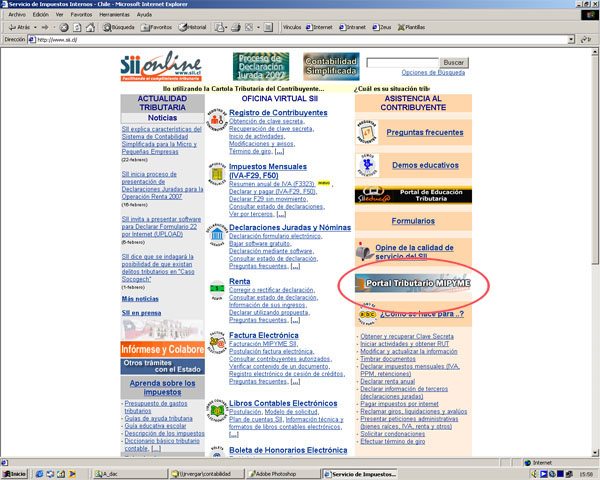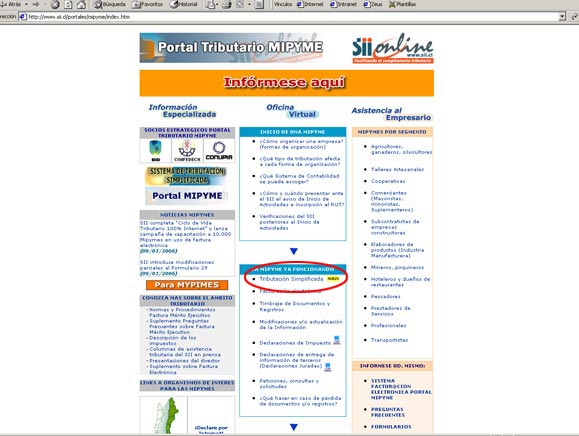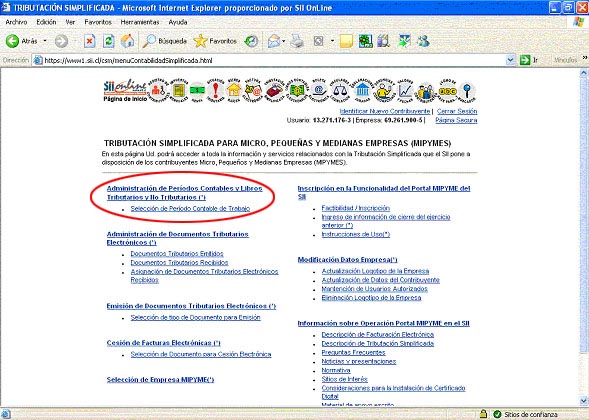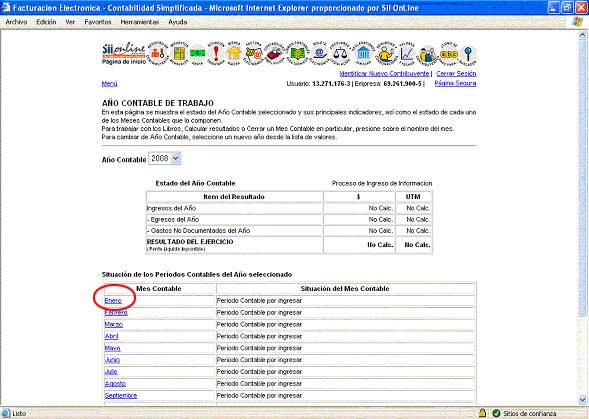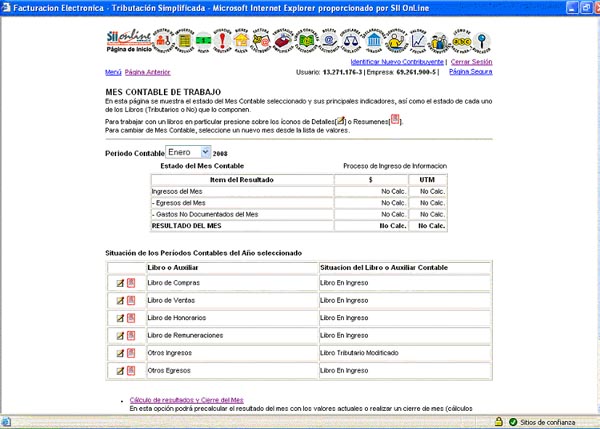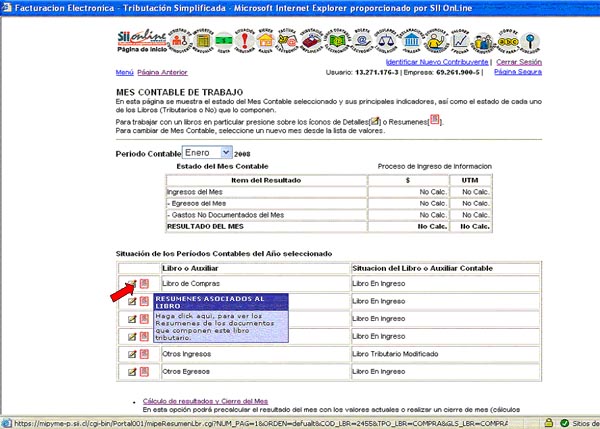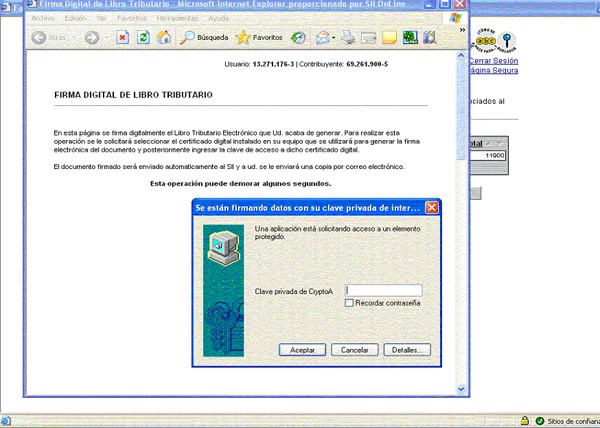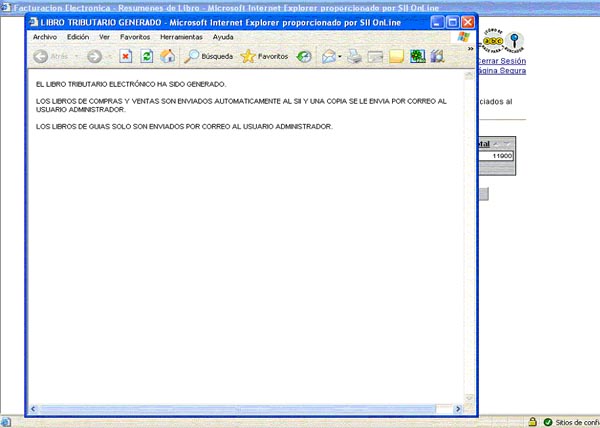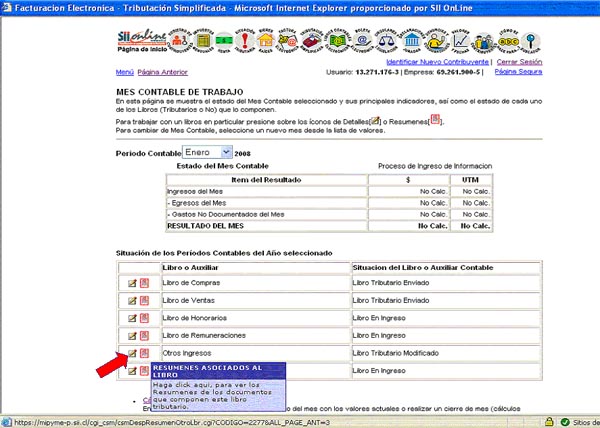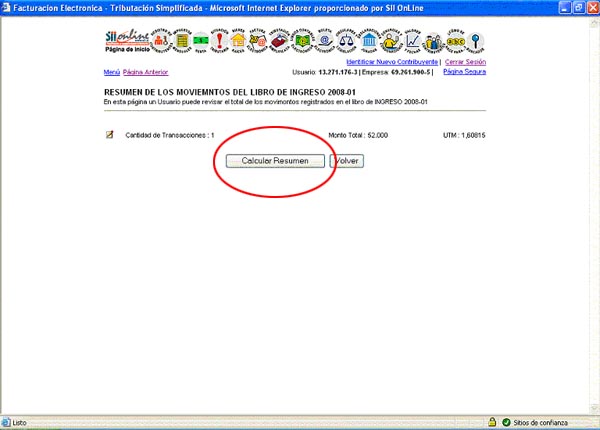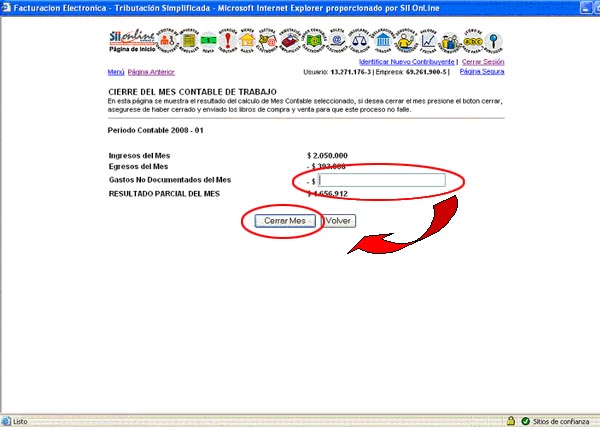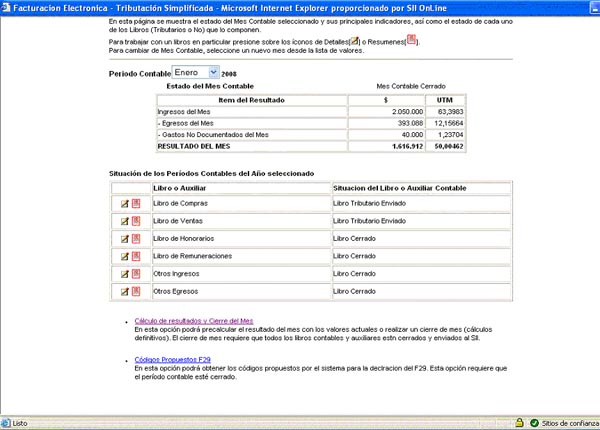GuIa Paso a Paso para OPERAR el Sistema de TRIBUTACIoN SIMPLIFICADA MIPYME | ||||||||
|
| ||||||||
|
En esta sección usted encontrará una guía práctica que le ayudará a operar en el Sistema de Tributación Simplificada MIPYME. ADMINISTRACIoN
DE PERiODOS CONTABLES Y LIBROS TRIBUTARIOS Y NO TRIBUTARIOS – Cerrar un
Mes
PASO 1
Dentro de la aplicación del
Sistema de Tributación Simplificada del Portal MIPYME, seleccione “Administración de Períodos
Contables y Libros Tributarios y No Tributarios – Selección de Período
Contable de Trabajo”. Para usar esta opción se requiere estar inscrito en
el sistema y tener instalado en el computador un Certificado Digital.
A continuación,
se despliega la siguiente página, mostrándose por defecto el último año no
cerrado.
Para efectos del ejemplo, se seleccionará Enero del 2008. Para este mes ya existen documentos y transacciones ingresadas al Sistema (Situación del Mes Contable en estado "Proceso de Ingreso de Información"). Para más detalles sobre cómo ingresar documentos y transacciones al sistema, revisar la guía paso a paso respectiva seleccionando aquí.
El usuario debe proceder a
cerrar todos los Libros y Auxiliares Contables que tiene disponibles para
el mes en cuestión. Al comenzar a registrar documentos o transacciones a
un Libro, éste queda en estado “Libro en Ingreso”. Para efectos del
ejemplo, se mostrará cómo cerrar y enviar el Libro de Compras (que es
análogo al Libro de Ventas) y cómo cerrar el Auxiliar Contable Otros
Ingresos (el cual es análogo a todo el resto de Libros y Auxiliares
Contables). Cerrar Libro de
Compras: Para el caso
del Libro de Compras, se debe seleccionar la opción “Resúmenes asociados
al Libro”. Posteriormente, se debe
proceder a “Calcular Resúmenes” usando la opción disponible para ello.
Finalmente, después de introducir la clave del Certificado Digital, en pantalla aparecerá un mensaje indicando que el Libro Tributario está firmado y enviado al SII.
Con esta
acción, el estado del Libro quedará en “Libro Tributario Enviado”.
Si se hace una
modificación en el Libro, éste quedará en estado “Libro Modificado”. Por
lo tanto, ya no se considerará cerrado. Se debe entonces repetir la acción
de Calcular Resúmenes y Generar Libro Electrónico (Firma Digital) El libro
quedará en estado “Libro Tributario Re-enviado”. Esto podría implicar
eventuales rectificatorias a sus declaraciones de IVA o Renta de meses o
años pasados. Cerrar Libro de
Otros Ingresos: Cuando se
registran transacciones en el Libro, éste tiene un estado “Libro en
Ingreso”. Para cerrar el
Libro de Otros Ingresos, se debe seleccionar la opción “Resúmenes
asociados al Libro”.
Una vez en el Resumen del Libro de Otros Ingresos, se debe usar la opción “Calcular Resumen”.
Con esta
operación el Libro queda cerrado y en estado “Libro Cerrado”. Si se hace
una modificación en el Libro, éste quedará en estado “Libro Modificado”.
Por lo tanto, ya no se considerará cerrado. Se debe entonces repetir la
acción de Calcular Resumen. El libro volverá a quedar en estado “Libro
Cerrado”. Esto podría implicar eventuales rectificatorias a sus
declaraciones de IVA, Renta o Declaraciones Juradas de meses o años
pasados.
Una vez
cerrados todos los Libros y Auxiliares Contables, se puede proceder a
cerrar el mes usando la opción “Cálculo de Resultados y Cierre del
Mes”.
Al ingresar a esta opción, el mes queda en el estado “Totales Mes Contable Calculados”.
Opcionalmente
se puede
completar el dato de Gastos No Documentados del Mes. Al cerrar el año se
revisa que el total de Gastos No Documentados ingresados no sea menor a 1
UTM y que no exceda las 15 UTM o el 0,5 % de los ingresos del ejercicio
(el menor valor entre ambos), según lo establece el Artículo 14 ter de la
LIR. Para ello, se considera la UTM vigente al cierre del ejercicio.
Finalmente, se debe
seleccionar la opción “Cerrar Mes”.
Con esta última
acción, el Mes queda en el estado “Mes Contable Cerrado”.
Si se hace
una modificación en cualquiera de los Libros o Auxiliares Contables, el
mes quedará en estado “Mes Contable Modificado”. Por lo tanto, ya no se
considera cerrado. Es decir, después de cerrar nuevamente los libros
modificados, se debe entonces repetir la acción de Calcular Resúmenes y
Cerrar el mes con lo cual queda en estado “Mes Contable Cerrado
Nuevamente”. Esto podría implicar eventuales rectificatorias a sus
declaraciones de IVA, Renta o Declaraciones Juradas de meses o años
pasados. |